Como alterar o nome de usuário e o nome de exibição do Twitch

Quer dar um novo começo ao seu perfil do Twitch? Veja como alterar o nome de usuário e o nome de exibição do Twitch com facilidade.

Quando se trata de sistema operacional e aplicativos, o Chromebook é leve em comparação com o Windows e o macOS. Mas cada sistema operacional tem sua própria cota de erros e problemas e faz o Chrome OS do Google. O pior erro que você pode receber em seu Chromebook é “ Chrome is Missing or Damaged ”, que é igual ao BSOD no Windows 10.
Se você vir essa mensagem de erro na tela do seu Chromebook, saiba que não há como voltar atrás e provavelmente você perdeu todos os seus dados armazenados no disco rígido. O backup no armazenamento em nuvem sempre permanecerá seguro e pode ser acessado em qualquer computador, desde que você se lembre das credenciais. A próxima etapa é restaurar as configurações de fábrica do seu Chromebook para que você possa começar a usá-lo novamente.
Razões pelas quais o erro “Chrome OS está ausente ou danificado” ocorre.
O erro “O Chrome OS está ausente ou danificado” geralmente ocorre quando você inicia o Chromebook. É principalmente devido ao fato de que os arquivos do sistema operacional não foram carregados corretamente durante o processo de inicialização. Tente reiniciar o Chromebook e, se o mesmo erro ocorrer, parece que alguns dos arquivos importantes do sistema foram corrompidos. Há casos que mostram que esse erro pode ocorrer enquanto um usuário está trabalhando no computador, o que pode ser resultado de um problema de hardware ou atividade de malware.
Leia também: Redefina o Chromebook para a configuração original em etapas rápidas e simples
Etapas para corrigir o erro do Chrome OS ausente ou danificado?
Se você estiver enfrentando um erro do Chrome OS ausente ou danificado, é óbvio que a próxima etapa seria restaurar seu Chromebook. Siga as etapas mencionadas abaixo para tirar seu Chromebook do esquecimento:
Antes de continuar, você deve saber que, ao realizar as etapas abaixo mencionadas, você perderá todos os seus arquivos que estavam armazenados na unidade local
Etapa 1. Pressione CTRL + D no teclado para abrir a janela de recuperação do Chrome.
Etapa 2. Pressione a tecla Enter e siga as instruções na tela.
Etapa 3. Reinicie seu Chromebook quando solicitado.
Etapa 4. Seu Chromebook será restaurado ao normal.
Leia também: Como acelerar o Chromebook
Etapas para corrigir o erro do Chrome OS ausente ou danificado. Insira um stick USB de recuperação.
As etapas acima mencionadas podem restaurar seu Chromebook sem qualquer disco externo, mas se você estiver enfrentando o Chrome OS está ausente ou danificado, insira um erro do stick USB de recuperação , então o CTRL + D não funcionará e você deve executar um diferente conjunto de etapas.
Etapa 1. Crie uma mídia de recuperação em um disco USB usando outro computador. Você pode usar qualquer computador com qualquer sistema operacional, incluindo Windows, macOS ou Chrome OS. Tudo que você precisa é o navegador Chrome instalado.
Etapa 2. Instale a extensão do Utilitário de recuperação do Chromebook no navegador Chrome. Você pode acessar a página de instalação clicando no link abaixo.
Baixe o utilitário de recuperação do Chromebook

Etapa 3. Depois de instalado, ele o levará para a página de aplicativos do Chrome. Você pode acessar diretamente os aplicativos do Chrome digitando “ chrome: // apps /” na barra de endereço do seu navegador Chrome.
Etapa 4. Escolha o aplicativo de recuperação para iniciar o processo de criação de um disco USB de recuperação. Você precisará de um disco flash USB de no mínimo 4 GB vazio.
Etapa 5. Selecione o fabricante e o modelo do seu Chromebook e clique em Continuar.
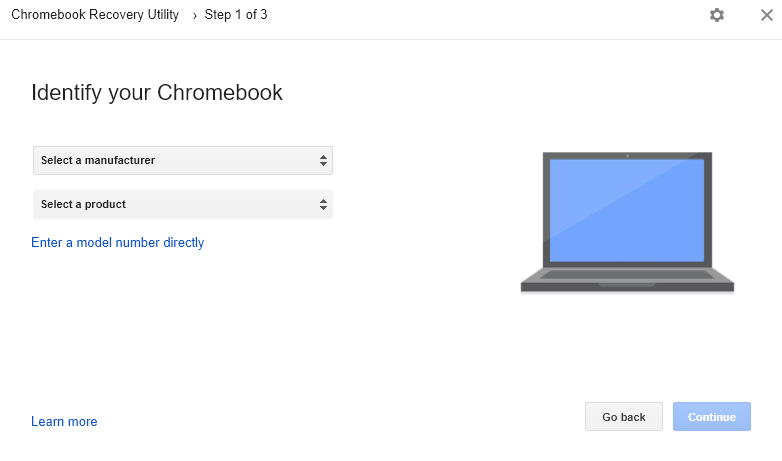
Passo 6. Conecte o USB Flash Drive e aguarde um pouco. Os arquivos importantes necessários para restaurar seu Chromebook serão copiados e a unidade de recuperação USB será criada.
Etapa 7. Assim que a unidade USB for criada, desconecte-a e insira-a no Chromebook afetado. A tela exibirá o Chrome OS ausente ou danificado. Insira um erro do stick USB de recuperação e detecte automaticamente o disco flash e comece o processo de recuperação.
Leia também: Como capturar a captura de tela no Chromebook
A palavra final sobre as etapas para o Chrome OS está faltando ou correções de erros danificadas.
Essas são as etapas para corrigir o erro mais assustador “ Chrome OS está ausente ou danificado ” . Depois de reinstalar o Chrome OS, você pode restaurar tudo de volta, graças ao Google. No entanto, a dor de perder dados é, obviamente, insuportável. A única solução que pode reduzir a dor, se não for eliminada completamente, é criar o hábito de fazer backups regulares de seus dados. Todos os backups de dados levados para o Cloud Storage podem ser restaurados para qualquer computador com as credenciais corretas.
Se você souber de alguma outra etapa que possa ajudar os usuários do Chromebook, deixe uma observação na seção de comentários abaixo. Além disso, inscreva-se em nosso Systweak Blogs e canal no YouTube para obter mais notícias e atualizações de tecnologia.
Quer dar um novo começo ao seu perfil do Twitch? Veja como alterar o nome de usuário e o nome de exibição do Twitch com facilidade.
Descubra como alterar o plano de fundo no Microsoft Teams para tornar suas videoconferências mais envolventes e personalizadas.
Não consigo acessar o ChatGPT devido a problemas de login? Aqui estão todos os motivos pelos quais isso acontece, juntamente com 8 maneiras de consertar o login do ChatGPT que não funciona.
Você experimenta picos altos de ping e latência no Valorant? Confira nosso guia e descubra como corrigir problemas de ping alto e atraso no Valorant.
Deseja manter seu aplicativo do YouTube bloqueado e evitar olhares curiosos? Leia isto para saber como colocar uma senha no aplicativo do YouTube.
Descubra como bloquear e desbloquear contatos no Microsoft Teams e explore alternativas para um ambiente de trabalho mais limpo.
Você pode facilmente impedir que alguém entre em contato com você no Messenger. Leia nosso guia dedicado para saber mais sobre as implicações de restringir qualquer contato no Facebook.
Aprenda como cortar sua imagem em formatos incríveis no Canva, incluindo círculo, coração e muito mais. Veja o passo a passo para mobile e desktop.
Obtendo o erro “Ação bloqueada no Instagram”? Consulte este guia passo a passo para remover esta ação foi bloqueada no Instagram usando alguns truques simples!
Descubra como verificar quem viu seus vídeos no Facebook Live e explore as métricas de desempenho com dicas valiosas e atualizadas.








